

Шаг 2. CTRL + J, чтобы дублировать изображение. Теперь у Вас есть слой, который мы назовем Слой 1. SHIFT + CTRL + U, чтобы обесцветить изображение, и у Вас получите что-то вроде этого:

Шаг 3. CTRL + J, чтобы дублировать Слой 1, и вы получите новый слой, назовите Слой 1 копия, инвертируйте слой (Ctrl + I) и установите режим наложения слоя на Color Dodge (Осветление основы). Выберите filter > other > minimum > 1(фильтр – другие – минимум — 1). Двойной клик по Слой 1 копия, чтобы вызвать blending option (Опции смешивания). ALT + левый клик на треугольнике underlying layer (нижележащий слой) и установить значения, как показано ниже:
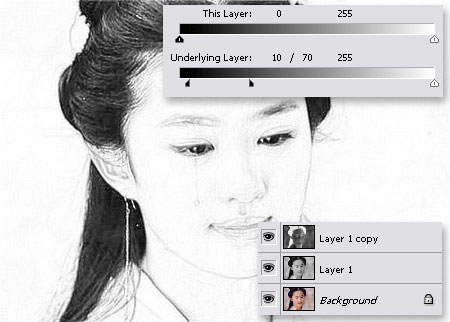
Шаг 4. CTRL + E, чтобы объединить два слоя вместе. CTRL + J, чтобы дублировать Слой 1. Выберите Слой 1 копия и выберите Filter> Blur> Gaussian Blur> радиус 6 (Фильтр – Размытие – Размытие по Гауссу). Установите режим смешивания слоя на Linear Burn (линейный затемнитель). CTRL + J по фоновому слою и переместить его копию поверх всех слоев и установите режим наложения слоя на Color (Цвет).
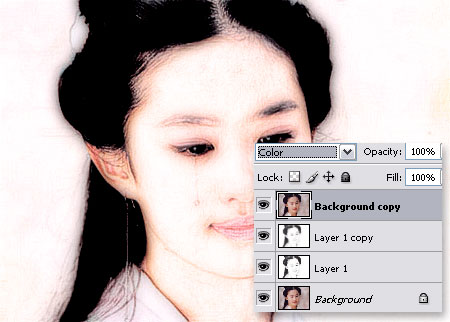
Шаг 5. Выберите копию фонового слоя и добавить маску слоя, заполните его черным цветом.
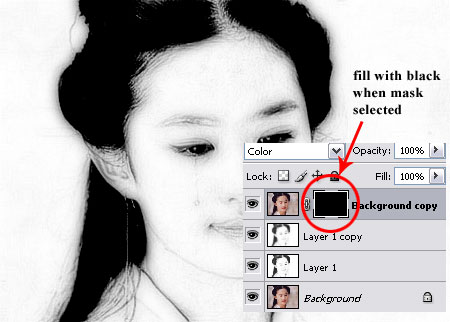
Шаг 6. Выберите копию фонового слоя, перейдите на Image > Adjustment > Curve (изображение>коррекция > кривые) и сделайте настройки, как показано ниже.
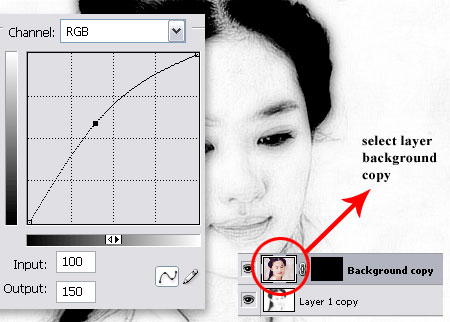
Шаг 7. Создайте новый слой и поместите его поверх всех слоев. Залейте его цветом # ffecd1. Установите режим наложения linear burn (линейный затемнитель).
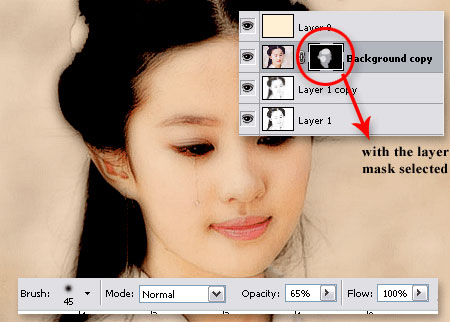
Шаг 8. Мы почти закончили, выберите Слой 1 и установите непрозрачность на 60% или как вам больше понравится. Выберите маску слоя 1 копии, и мягкой кистью 45px, непрозрачность 65%, прорисуйте лицевую область. Вот оно!

Разница:

Примеры:


Надеюсь, вам понравилось! Спасибо!
Автор: kailoon
Перевод: Акименко Алевтина
Ссылка на источник
Данный урок подготовлен для Вас командой сайта http://www.photoshop-master.ru
